L'erreur de mise en réseau 1068 dans Windows 10 est associée à la fonctionnalité Groupe résidentiel. Microsoft s'est débarrassé de la fonctionnalité Groupe résidentiel dans l'une de ses mises à jour; Cependant, les anciennes versions de Windows 10 pourraient vous déranger avec cette erreur de manière inattendue. Le message d'erreur qui s'affiche généralement est Windows n'a pas pu démarrer le service Peer Networking Grouping sur l'ordinateur local avec l'erreur 1068.
Dans cet article, nous examinons les solutions pour corriger l'erreur 1068 dans Windows 10.
Correctif 1: Supprimer le fichier idstore.sst
L'une des premières choses à essayer de se débarrasser de l'erreur 1068 est de supprimer le fichier idstore.sst de votre PC. La solution ne nécessite que quelques étapes.
Étape 1: Ouvrez l'explorateur de fichiers sur votre PC.
Étape 2: allez à l'emplacement suivant :
C: > Windows > ServiceProfiles > LocalService > AppData > Itinérance > PeerNetworking
Il se peut que le Données d'application pourrait être caché dans le
Service local dossier. Dans ce cas, rendez-vous sur le Vue de l'explorateur de fichiers, puis sélectionnez le Éléments cachés option.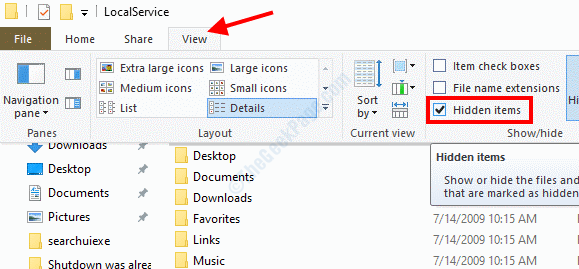
Étape 3: Une fois que vous êtes dans le dossier Peer Networking, localisez le fichier idstore.sst, supprimez-le de votre PC. Vous verrez ce fichier dans le dossier comme idstore, et lorsque vous passez le curseur dessus, vous verrez le type de fichier comme Magasin de certificats sérialisés Microsoft déposer.
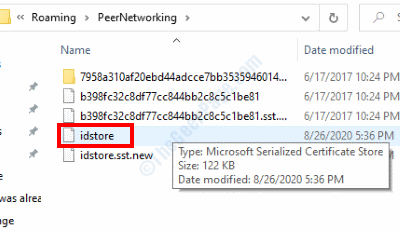
Une fois que vous avez supprimé le fichier, redémarrez votre PC et recherchez l'erreur.
Correctif 2: Assurez-vous que les services de mise en réseau des pairs sont en cours d'exécution
Il est possible que vous obteniez cette erreur si les services Peer Networking de votre PC ne sont pas en cours d'exécution. Pour vous en assurer, suivez les étapes ci-dessous :
Étape 1: Ouvrez le Cours case en appuyant sur la Gagner + R clés. Dans la boîte tapez services.msc et appuyez sur le Entrer clé.

Étape 2: Dans la fenêtre Services, recherchez les services suivants :
Protocole de résolution de noms par les pairs
Gestionnaire d'identité de réseau de pairs
Groupement de réseautage entre pairs
Publication du nom de la machine PNRP
Localisez-les, faites un clic droit et sélectionnez le Démarrer option.
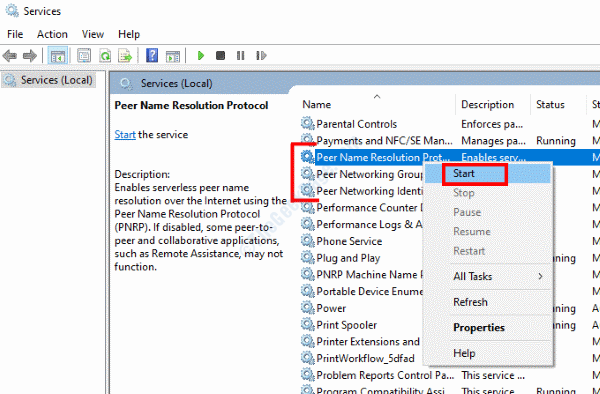
Une fois que vous vous êtes assuré que les services ont démarré avec succès, le problème d'erreur 1068 sera probablement résolu.
Correctif 3: Vérifiez la clé de registre Peernet
L'une des clés de registre Peernet responsables de sa désactivation peut être activée. Pour cela, vous devrez accéder à l'éditeur de registre Windows pour vous assurer que la valeur de la clé de registre est correctement définie.
Étape 1: Ouvrez le Éditeur de registre. Pour cela, appuyez sur la Gagner + R touches, puis dans la zone Exécuter qui s'ouvre, tapez regedit, et appuyez sur le Entrer clé.

Étape 2: Dans l'Éditeur du Registre, accédez au volet de gauche et parcourez l'emplacement suivant :
Ordinateur > HKEY_LOCAL_MACHINE > LOGICIEL > Stratégies > Microsoft > Peernet
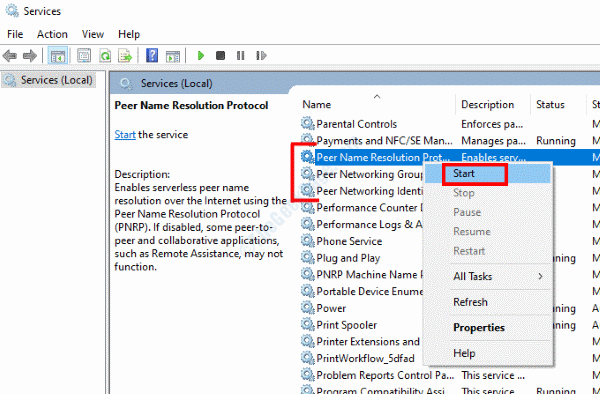
Étape 3: Maintenant, allez dans le volet de droite et double-cliquez sur le Désactivée entrée. Dans la boîte de dialogue qui s'ouvre, voyez que le Données de valeur est mis à 0 (zéro). Sinon, faites-en 0 et cliquez sur D'accord.
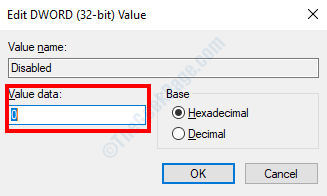
Si la valeur était déjà définie sur 0, il n'y avait aucun problème avec l'entrée de registre. Si vous deviez modifier la valeur, cela a-t-il corrigé l'erreur ?
Correctif 4: Assurez-vous que la mise en réseau entre pairs n'est pas désactivée dans la stratégie de groupe locale
L'un des paramètres de stratégie de groupe locale peut provoquer l'erreur de mise en réseau de pairs 1068 dans Windows 10.
Étape 1: Ouvrez le Cours case en appuyant sur Gagner + R clés ensemble. Là, tapez gpedit.msc et cliquez sur D'accord.
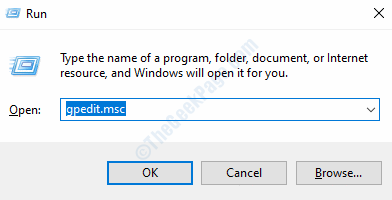
Étape 2: Lorsque la fenêtre Éditeur de stratégie de groupe locale s'ouvre, accédez à son panneau de gauche et accédez au dossier suivant :
Configuration ordinateur > Modèles d'administration > Réseau > Services de mise en réseau Microsoft Peer-to-Peer
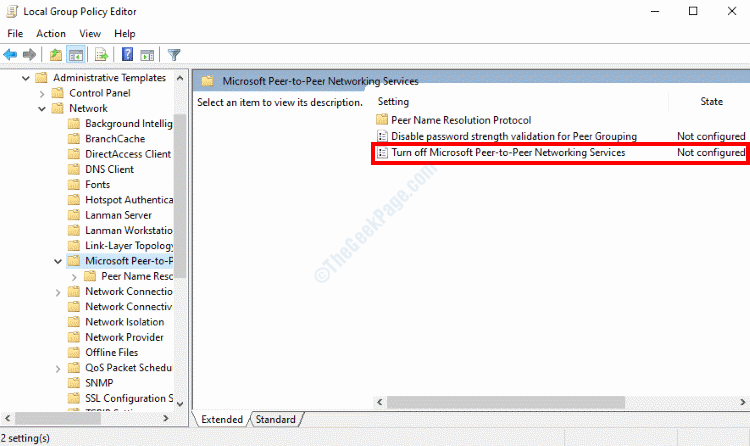
Étape 3: Maintenant, allez dans le panneau de droite et assurez-vous que l'état de Désactiver les services de mise en réseau Microsoft Peer-to-Peer le paramètre est défini comme Pas configuré. Si l'état est défini sur autre chose, double-cliquez sur le Désactiver les services de mise en réseau Microsoft Peer-to-Peer option. Ensuite, dans la nouvelle fenêtre qui s'ouvre, définissez l'état comme Pas configuré.
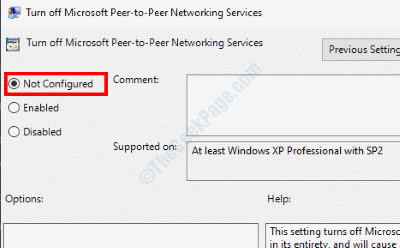
Après avoir modifié le paramètre de stratégie de groupe, redémarrez votre PC et vérifiez si le problème a été résolu.
Correctif 5: Supprimer les fichiers du dossier MachineKeys
Certains utilisateurs ont signalé que la suppression de fichiers du dossier MachineKeys les avait aidés à se débarrasser de l'erreur 1068 dans Windows 10.
Étape 1: Ouvrez l'explorateur de fichiers sous Windows et accédez à l'emplacement suivant :
C: > ProgramData > Microsoft > Crypto > RSA > MachineKeys
Étape 2: Sélectionnez tous les fichiers disponibles dans le répertoire et supprimez-les. Si possible, placez les fichiers ailleurs sur votre PC juste comme sauvegarde.
Une fois les fichiers supprimés, redémarrez votre PC et voyez si le problème a été résolu.
Correctif 6: Exécutez l'utilitaire de résolution des problèmes de groupe résidentiel
Bien que le groupe résidentiel ait été supprimé de la dernière version de Windows 10, si vous utilisez l'ancienne version de Windows 10, vous pouvez exécuter l'utilitaire de résolution des problèmes de groupe résidentiel et résoudre le problème. Suivez ces étapes:
Étape 1: Presse Gagner + S touches de votre clavier pour lancer la zone de recherche Démarrer. Là, tapez groupe résidentiel et sélectionnez le Groupe résidentiel option du résultat de la recherche.
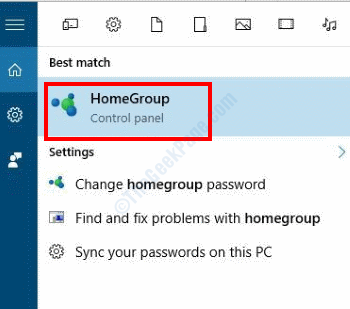
Étape 2: Le Groupe résidentiel fenêtre s'ouvrira. Là, cliquez sur le Démarrer l'utilitaire de résolution des problèmes de groupe résidentiel option.
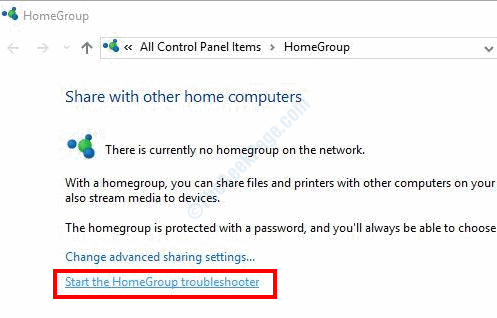
Maintenant, attendez que l'utilitaire de résolution des problèmes recherche les problèmes et les résolve.
Si vous n'avez pas trouvé l'option Groupe résidentiel ou si l'exécution de l'utilitaire de résolution des problèmes n'a pas fonctionné, passez à la solution suivante.
Correctif 7: Modifier l'autorisation de sécurité du dossier MachineKeys
Un autre correctif qui pourrait vous aider à résoudre ce problème consiste à modifier les autorisations de sécurité du répertoire MachineKeys.
Étape 1: Ouvrez l'explorateur de fichiers et accédez à l'emplacement suivant :
C: > ProgramData > Microsoft > Crypto > RSA
Étape 2: Ici, faites un clic droit sur le MachineKeys dossier et sélectionnez le Propriétés option.
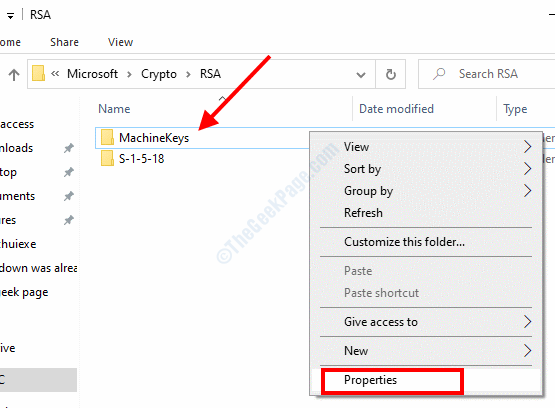
Étape 3: Ensuite, lorsque la fenêtre Propriétés s'ouvre, accédez au Sécurité onglet et cliquez sur le Éditer option sous le Noms de groupe ou d'utilisateur section.
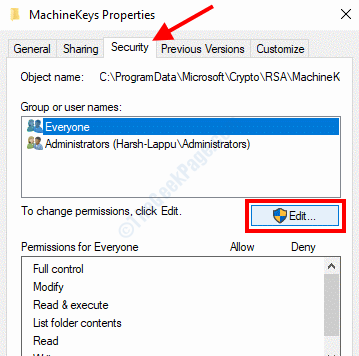
Étape 4: Dans l'écran suivant, sélectionnez le Toutes les personnes option sous le Noms de groupe ou d'utilisateur section. Après cela, dans le Autorisations pour tout le monde rubrique, sélectionnez le Permettre coche devant le Controle total option.
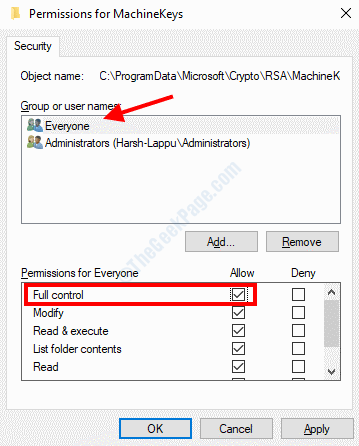
Après avoir fait la sélection, cliquez sur Appliquer ensuite D'accord. Redémarrez votre PC et vérifiez si l'erreur 1068 a été corrigée.
Correctif 8: Exécutez la commande Get-NetConnectionProfile dans PowerShell
Voici une commande que vous pouvez exécuter dans Windows PowerShell pour vous débarrasser de l'erreur de mise en réseau des pairs dans Windows 10. Voici comment:
Étape 1: Presse Gagner + X touches du clavier et sélectionnez le Windows PowerShell (administrateur) option.

Étape 2: Tapez la commande suivante dans la fenêtre PowerShell et appuyez sur le Entrer clé:
PowerShell Get-NetConnectionProfile
Une fois la commande exécutée avec succès, redémarrez votre PC et recherchez l'erreur.
Correctif 9: Mettre à jour Windows 10
Voici un moyen sûr de corriger l'erreur de mise en réseau de pairs 1068 dans Windows 10. Allez-y et mettez à jour Windows sur votre PC vers la dernière version.
Étape 1: Ouvrez le Paramètres app sur votre PC en appuyant sur le Gagner + je clés. Dans l'application Paramètres, sélectionnez le Mise à jour et sécurité option.

Étape 2: Dans la fenêtre Paramètres, allez dans le volet de gauche et sélectionnez le Windows Update option. Maintenant, allez dans le volet de droite et cliquez sur le Vérifier les mises à jour bouton.

Maintenant, l'outil de mise à jour recherchera sur Internet la dernière version de Windows et vous demandera la permission de l'installer. Suivez les instructions à l'écran pour installer la mise à jour. Une fois que Windows 10 sera mis à jour vers la dernière version, le problème sera résolu.
Correctif 10: Modifier les propriétés du service de protocole de résolution de nom d'homologue
En modifiant les propriétés de l'un des services Windows nommés Peer Name Resolution Protocol, vous pouvez vous débarrasser de l'erreur 1068. Pour effectuer les modifications, suivez les étapes ci-dessous :
Étape 1: Ouvrez le Prestations de service demande en suivant la procédure de Étape 1 du correctif 2. Dans la fenêtre Services, recherchez Protocole de résolution de noms par les pairs.
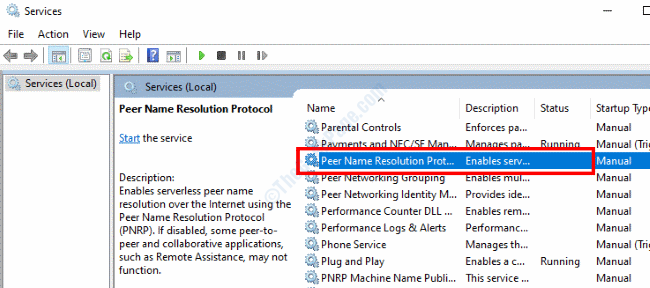
Étape 2: Double-cliquez sur le Protocole de résolution de noms par les pairs un service. Dans la nouvelle fenêtre qui s'ouvre, allez dans le Se connecter languette. Ici, dans le Connectez-vous en tant que : rubrique, sélectionnez le Compte système local option. Appliquer les paramètres en cliquant sur D'accord.
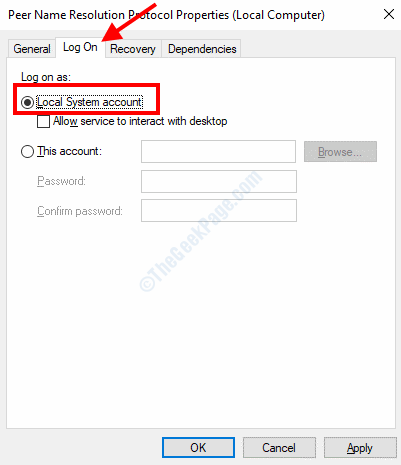
Voyez si cela fonctionne. Sinon, vous pouvez essayer la méthode suivante.
Étape 3: Dans le Se connecter onglet, sélectionnez Ce compte option. Ensuite, dans la section nom d'utilisateur, tapez: Service local et videz les champs de mot de passe. Enregistrez les paramètres et quittez l'écran Services.
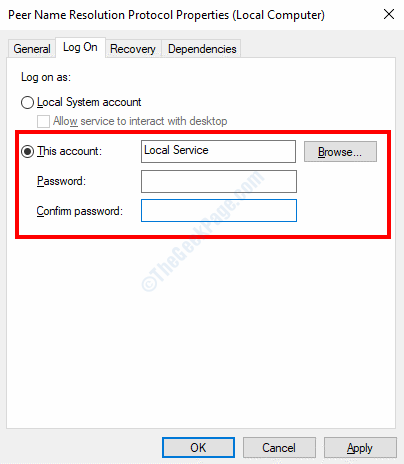
Maintenant, arrêtez et redémarrez le Protocole de résolution de noms par les pairs service et voir si le problème a été résolu.
Correctif 11: Vérifiez si les services suivants sont en cours d'exécution
Voici d'autres services Windows dont vous pouvez vérifier s'ils sont en cours d'exécution. Si l'un d'entre eux ne fonctionne pas, démarrez-le.
Étape 1: Ouvrez le Prestations de service fenêtre en suivant Étape 1 du correctif 2.
Étape 2: dans la liste Services, recherchez les services suivants. Une fois trouvé, vérifiez leur statut. Si le service n'est pas en cours d'exécution, cliquez sur le Démarrer option.
- Service de passerelle de couche d'application
- Les connexions de réseau
- Détection de l'emplacement du réseau (NLA)
- Brancher et utiliser
- Gestionnaire de connexion automatique d'accès à distance
- Gestionnaire de connexion d'accès à distance
- Appel de procédure à distance (RPC)
- Téléphonie
Correctif 12: Désactiver/Désinstaller l'antivirus
Il a également été signalé que des applications antivirus tierces étaient à l'origine de l'erreur 1068. Si vous avez un antivirus installé sur votre PC, vous devriez essayer de le désactiver et voir si cela a aidé le cas. Sinon, vous devriez également essayer de désinstaller l'antivirus.
Les logiciels antivirus laissent généralement des entrées de registre et des fichiers résiduels sur le système. Afin de vous assurer que ceux-ci ne causent pas de problème, désinstallez l'antivirus à l'aide d'un logiciel de suppression d'antivirus. Après avoir complètement supprimé l'antivirus, redémarrez votre PC et recherchez le problème.
Ces solutions vous ont-elles aidé à vous débarrasser de l'erreur 1068 sur votre PC? Faites-nous savoir dans les commentaires ci-dessous.


